win7如何共享网络给手机或平板 win7共享网络给手机
时间:2017-07-04 来源:互联网 浏览量:
今天给大家带来win7如何共享网络给手机或平板,win7共享网络给手机,,让您轻松解决问题。
不用小度wifi 不用360随身wifi 利用笔记本就可以给手机或平板免费上网具体方法如下:
11.以管理员身份运行命令提示符:
在开始菜单栏里,在附件里找到命令提示符,右击以管理员身份运行。
输入 cmd → 回车。
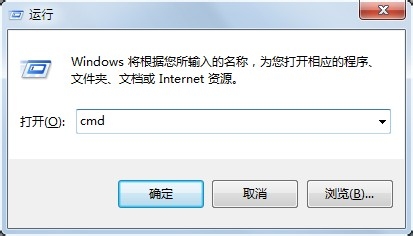
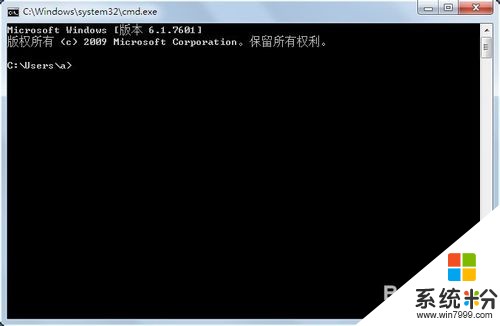 2
22.启用并设定虚拟WiFi网卡:
运行命令: netsh wlan set hostednetwork mode=allow ssid=wifi key=012345678
注意:
下面参数可以自由变换:
mode:是否启用虚拟WiFi网卡,改为disallow则为禁用。
ssid:无线网名称,最好用英文(以wifi为例)。
key: 无线网密码,八个以上字符(以012345678为例)。
以上三个参数可以单独使用,例如只使用mode=disallow可以直接禁用虚拟Wifi网卡。
开启成功后,网络连接中会多出一个网卡为“Microsoft Virtual WiFi Miniport Adapter”的无线连接2,为方便起见,将其重命名为“wifi”。
若没有,更新无线网卡驱动一下就可以了。

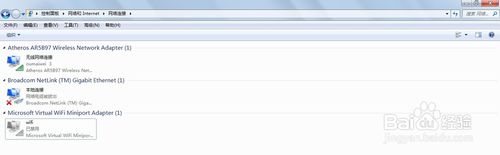 3
33.设置Internet连接共享:
在“网络连接”窗口中,右键单击已连接到Internet的网络连接,选择“属性”→“共享”,勾上“允许其他••••••连接(N)”并选择“wifi”
 4
44.开启无线AP网络:
继续在命令提示符中运行:netsh wlan start hostednetwork
(将start改为stop即可关闭该无线网,以后开机后要启用该无线网只需再次运行此命令即可)
在次打开网络连接页面:
"wifi"旁边的红叉没了就说明无线AP已经开启成功
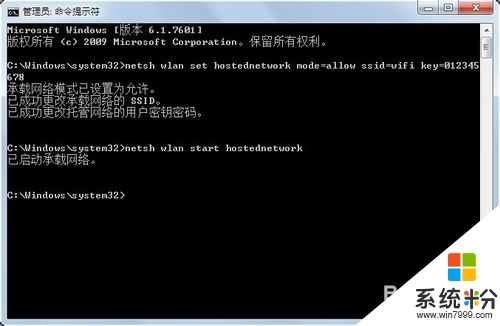
 5
5显示无线网络信息命令:
netsh wlan show hostednetwork
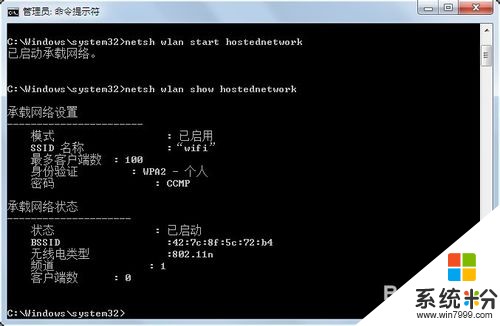 6
6连接上网:
打开手机或平板的wifi就可以搜到名称为“wifi“的无线网络了。输入密码:012345678 连接上就可以上网了。
7设置启动:
为了不用每次开机麻烦的运行命令提示符开启无线AP。我们建立一个批处理文件,用记事本输入以下内容:netsh wlan start hostednetwork,另存为“打开无线AP.bat”,此命令只有管理员权限才能正常运行,每次点右键“以管理员身份运行”,也可以发送该文件的快捷方式到桌面,在快捷方式属性里点高级,以管理员身份运行,需要的时候直接单击就可以。也可以把这个快捷方式拖进开始菜单的启动文件夹里,或者以开机脚本的方式运行,电脑启动时自动运行。

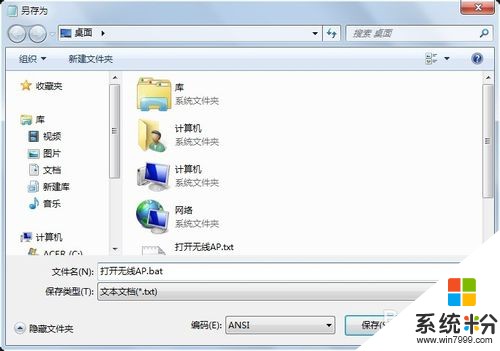
以上就是win7如何共享网络给手机或平板,win7共享网络给手机,教程,希望本文中能帮您解决问题。
相关教程
- ·win7笔记本怎么建立无线网共享网络给手机笔记本 win7笔记本建立无线网共享网络给手机笔记本的方法
- ·iOS系统怎样与Win7共享手机网络 iOS系统与Win7共享手机网络的方法有哪些
- ·win7与iphone4如何共享网络 win7与iphone4怎样共享网络
- ·win7笔记本创建共享网络供手机上网的图文教程 win7笔记本创建共享网络供手机上网的详细教程
- ·Win7怎样使用电脑共享网络供手机上网使用 Win7使用电脑共享网络供手机上网使用的方法有哪些
- ·笔记本win7 共享网络wifi 给ipad、iphone等上网的方法,笔记本win7怎麽共享网络wifi 给ipad、iphone等上网
- ·win7系统电脑开机黑屏 Windows7开机黑屏怎么办
- ·win7系统无线网卡搜索不到无线网络 Win7电脑无线信号消失怎么办
- ·win7原版密钥 win7正版永久激活密钥激活步骤
- ·win7屏幕密码 Win7设置开机锁屏密码的方法
Win7系统教程推荐
- 1 win7原版密钥 win7正版永久激活密钥激活步骤
- 2 win7屏幕密码 Win7设置开机锁屏密码的方法
- 3 win7 文件共享设置 Win7如何局域网共享文件
- 4鼠标左键变右键右键无法使用window7怎么办 鼠标左键变右键解决方法
- 5win7电脑前置耳机没声音怎么设置 win7前面板耳机没声音处理方法
- 6win7如何建立共享文件 Win7如何共享文件到其他设备
- 7win7屏幕录制快捷键 Win7自带的屏幕录制功能怎么使用
- 8w7系统搜索不到蓝牙设备 电脑蓝牙搜索不到其他设备
- 9电脑桌面上没有我的电脑图标怎么办 win7桌面图标不见了怎么恢复
- 10win7怎么调出wifi连接 Win7连接WiFi失败怎么办
Win7系统热门教程
- 1 浅谈win7系统自带三种降温如何利用
- 2 win7系统如何成为主流系统 番茄花园系统成为主流系统的方法
- 3 w7系统鼠标右键有哪些功能,w7系统鼠标右键功能介绍
- 4Win7安装显卡驱动后出现蓝屏怎么解决 Win7安装显卡驱动后出现蓝屏如何解决
- 5雨林木风win7系统C盘哪些可以删 雨林木风win7怎么删除文件
- 6win7查看电脑配置的方法 win7要查看电脑配置怎么办
- 7怎么简单解决雨林木风win7系统扫描并修复可移动磁盘后U盘内文件丢失 如何简单解决雨林木风win7系统扫描并修复可移动磁盘后U盘内文件丢失
- 8win7电脑清除Adobe软件残留垃圾的方法
- 9win7电脑开机提示无信号怎么回事|win7开机无信号的解决方法
- 10win7纯净版系统怎样辨别可禁用的启动程序 win7纯净版系统辨别可禁用的启动程序的方法
最新Win7教程
- 1 win7系统电脑开机黑屏 Windows7开机黑屏怎么办
- 2 win7系统无线网卡搜索不到无线网络 Win7电脑无线信号消失怎么办
- 3 win7原版密钥 win7正版永久激活密钥激活步骤
- 4win7屏幕密码 Win7设置开机锁屏密码的方法
- 5win7怎么硬盘分区 win7系统下如何对硬盘进行分区划分
- 6win7 文件共享设置 Win7如何局域网共享文件
- 7鼠标左键变右键右键无法使用window7怎么办 鼠标左键变右键解决方法
- 8windows7加密绿色 Windows7如何取消加密文件的绿色图标显示
- 9windows7操作特点 Windows 7的特点有哪些
- 10win7桌面东西都没有了 桌面文件丢失了怎么办
